

Hvis du lader din Windows vûÎre uden opsyn i et stykke tid, gûËr de automatisk i dvaletilstand . Brugere har mulighed for at tilpasse, hvor lûÎnge et system skal overlades uden tilsyn, inden det gûËr i dvaletilstand. Hvis du har sat en temmelig lang tid i funktionen for automatisk sû¡vn, kan du ogsûË tvinge systemet til at sove fra strû¡mmenuen. Der er ogsûË en anden tilstand, som du kan sûÎtte dit system i; Dvale. Hibernate har vûÎret en del af Windows siden Windows 7. Det er en af ããfire muligheder, som du normalt finder i strû¡mmenuen, mens de andre tre er Sleep, Restart og Shut Down. Nogle brugere kan muligvis ikke se muligheden der. I sûË fald kan du tilfû¡je dvale til strû¡mmenuen.
Du har ikke brug for administrative rettigheder for at tilfû¡je dvaletilstand til strû¡mmenuen. Denne valgmulighed er tilfû¡jet pr. Bruger.
û bn strû¡mindstillingerne ved at hû¡jreklikke pûË batteriikonet i proceslinjen og vûÎlge Strû¡mindstillinger. Du kan ogsûË indsûÎtte fû¡lgende i adresselinjen i Filutforsker og trykke pûË Enter.
Kontrolpanel Hardware og lyd Strû¡mindstillinger
Se pûË mulighederne til venstre og klik pûË 'VûÎlg hvad strû¡mknapperne gû¡r' valgmulighed.
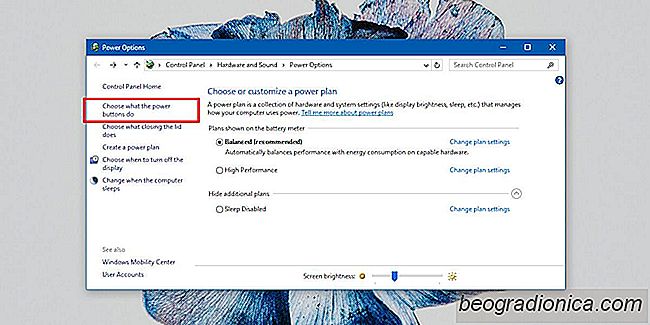
PûË den nûÎste skûÎrm klikker du pûË 'Skift indstillinger, der ikke er tilgûÎngelige i û¡jeblikket', og rul derefter lidt lûÎngere vûÎk.

SûËdan blokerer du nû¡gle logging af HP-lyddrivere i elitebû¡ger
NûÎste webside rapporterer noget ret alarmerende. HP, en af ããde fû¡rende producenter af bûÎrbare computere, er forsendelsescomputere med nû¡gleloggere installeret. En nû¡gle logger er et program, der logger nû¡gleslag. Det logger pûË hver enkelt tast, du nogensinde trykker pûË, sûË hvis du indtaster et kodeord eller en pinkode, bliver den fanget.

SûËdan ûËbnes PowerShell i en bestemt placering i Windows 10
PowerShell kommer fû¡r -installeret i Windows 10. Du kan fûË adgang til det fra Power User-menuen, eller du kan sû¡ge efter det via Cortana. BûËde Windows 7 og 8 havde som standard ikke PowerShell. Selvom Windows 10 har PowerShell, har den ikke integreret det pûË samme mûËde som det har Command Prompt. Du kan ûËbne et kommandoprompt vindue hvor som helst, i et hvilket som helst sted / mappe ved at holde Shift-tasten nede og hû¡jreklikke inde i den.